Cómo configurar WP Fastest Cache (Guía para principiantes)
Publicado: 2023-07-08¿Desea configurar el complemento WP Fastest Cache en su sitio web ? Configurar el complemento correctamente lo ayudará a mejorar la velocidad del sitio web. Lo tenemos cubierto si está buscando una guía paso a paso para configurar WP Fastest Cache. Este artículo le mostrará cómo completar la tarea sin problemas.
Pero antes de seguir adelante, veamos por qué y cuándo necesitamos usar un complemento de almacenamiento en caché de WordPress.
¿Por qué y cuándo necesita un complemento de almacenamiento en caché?
El uso de un complemento de almacenamiento en caché en su sitio web lo ayudará en gran medida a optimizar el rendimiento general. De forma predeterminada, cuando alguien llega a una de las publicaciones de su blog, el servidor web obtendrá el contenido de la base de datos MySQL cada vez. Cuando tenga algunos visitantes, no habrá ningún problema con el rendimiento.
Pero cuando comienza a recibir más visitantes del sitio web, llamar al contenido de la base de datos MySQL cada vez puede causar problemas de rendimiento. Como sabe, la velocidad y el rendimiento de un sitio web son cruciales para la clasificación y la experiencia del usuario.
Aquí es donde entran los complementos de almacenamiento en caché.
Los complementos crearán una copia en caché de su sitio web. Y cuando alguien solicita una página o publicación, el complemento entregará el contenido de la copia en caché. De esta manera, puede reducir las solicitudes a la base de datos MySQL. Por lo tanto, puede mejorar la velocidad y el rendimiento del sitio web.
Los blogs personales, los sitios web comerciales y las tiendas de comercio electrónico pueden usar complementos de almacenamiento en caché.
Ahora sabe qué son los complementos de almacenamiento en caché y por qué los necesita. La siguiente sección explicará qué buscar en un complemento de almacenamiento en caché.
¿Qué buscar en un complemento de almacenamiento en caché?
Cuando esté buscando un complemento de almacenamiento en caché de WordPress, consulte estas opciones:
- Facilidad de uso: un complemento de almacenamiento en caché con un método de configuración simple sería una buena opción. Ayuda a los usuarios a modificar el complemento sin problemas.
- Métodos de optimización: Esto es lo principal que debes comprobar. Los métodos de optimización lo ayudan a acelerar el sitio web. Por lo tanto, visite la página de características del complemento de almacenamiento en caché para obtener más información sobre los métodos de optimización disponibles.
- Integraciones: conectar el complemento de almacenamiento en caché con un proveedor de CDN, Analytics, podría ayudarlo a optimizar aún más su sitio web. Por lo tanto, es obligatorio verificar las opciones de integración disponibles en el complemento.
- Actualizaciones: el complemento seleccionado debe recibir actualizaciones del desarrollador con los últimos métodos de optimización. Por lo tanto, se debe considerar la frecuencia con la que se actualiza el complemento.
- Compatibilidad: si ejecuta una tienda en línea con complementos como WooCommerce o Easy Digital Downloads, debe asegurarse de que el complemento de almacenamiento en caché seleccionado sea compatible con su configuración de WordPress.
Ahora ya sabe cómo elegir el mejor complemento de almacenamiento en caché para su sitio web. A continuación, veamos una introducción rápida a WP Fastest Cache.
WP Fastest Cache: una introducción
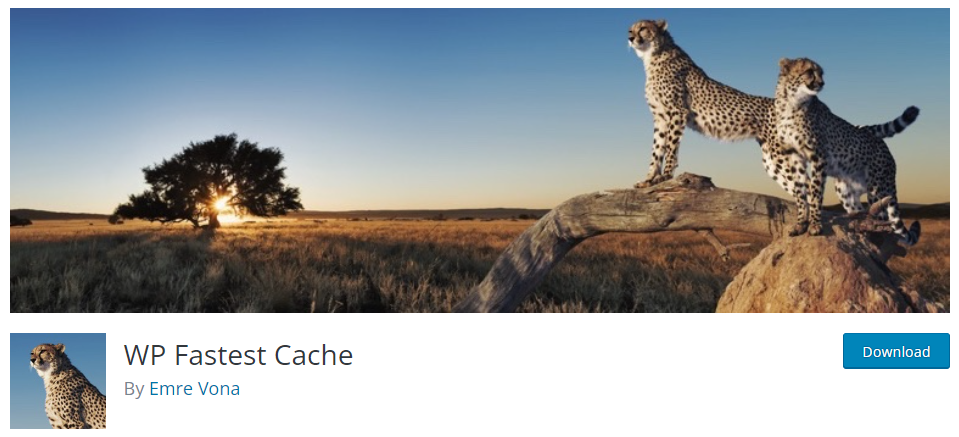
WP Fastest Cache es uno de los populares complementos de optimización de velocidad de WordPress. Es un complemento freemium. La versión gratuita se puede descargar desde el repositorio de complementos de WordPress. Como puede ver en la captura de pantalla, más de 1 millón de sitios web utilizan este complemento.
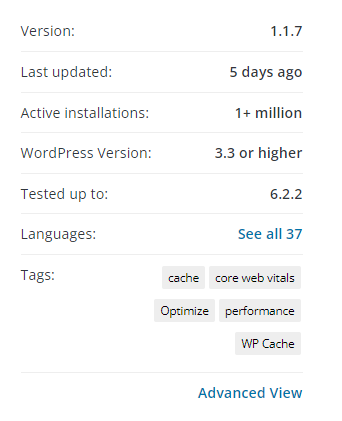
Además, tienen más de 3700 calificaciones de 5 estrellas.
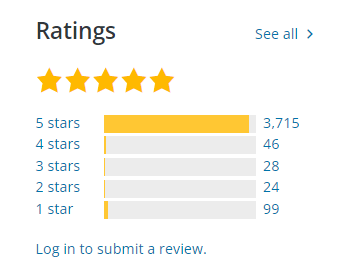
Dice que WP Fastest Cache es un buen complemento para optimizar la velocidad del sitio web. El complemento de la versión gratuita viene con todas las optimizaciones básicas. Invierta en el complemento de la versión premium si necesita ir más allá.
El complemento de la versión premium le costará $ 49 (tarifa única) por una sola licencia de dominio. Es una buena inversión si necesita optimizar la velocidad de su sitio web.
Algunas de las características populares del complemento WP Fastest Cache son:
- Almacenamiento en caché de escritorio
- Almacenamiento en caché móvil
- Almacenamiento en caché de widgets
- Minificación
- Optimización de imagen
- Compresión GZIP
- Optimización de base de datos
Etcétera.
Ahora ya sabes qué es WP Fastest Cache. A continuación, veamos cómo configurar WP Fastest Cache correctamente.
Cómo configurar el caché más rápido de WP
lo primero que debe hacer es instalar y activar WP Fastest Cache en su sitio web. En este caso, utilizaremos el complemento de la versión gratuita. Dado que el complemento de la versión gratuita está disponible en el repositorio de complementos de WordPress, puede instalarlo directamente desde el tablero.
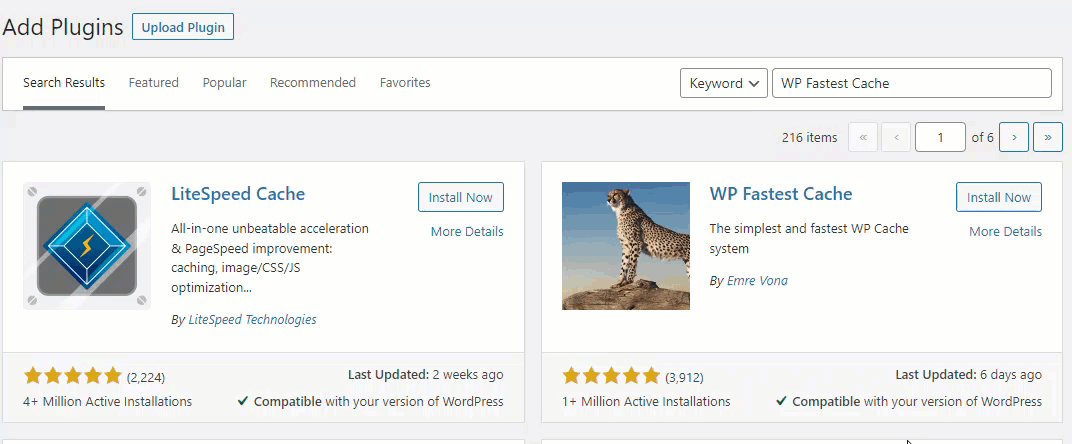
Por otro lado, si ha comprado el complemento de la versión premium, debe descargarlo del sitio web oficial e instalarlo manualmente.
Después de la activación, puede ver la configuración del complemento en el lado izquierdo del área de administración de WordPress.
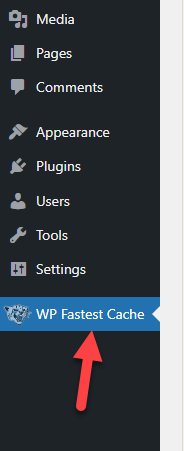
El complemento viene con un panel fácil de entender.
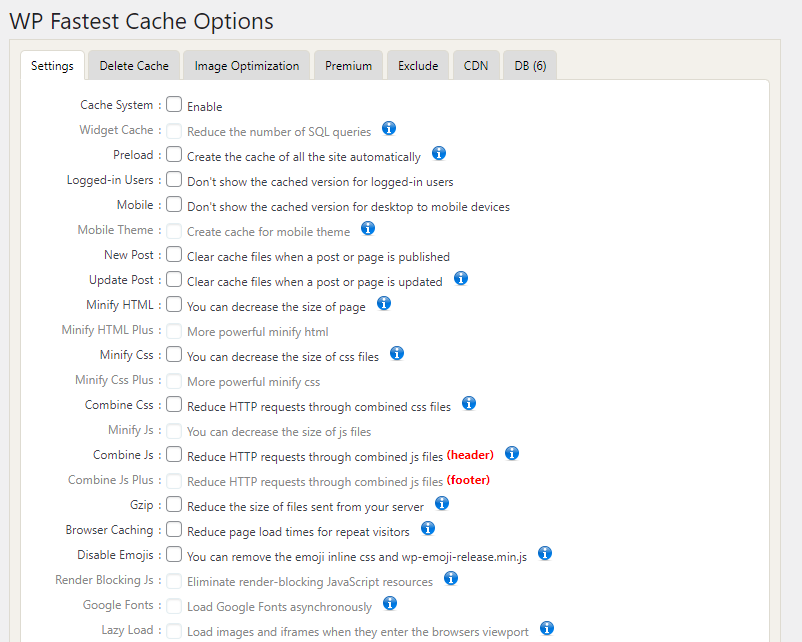
Han categorizado las secciones en
- Ajustes
- Eliminar caché
- Optimización de imagen
- Excluir
- CDN
- base de datos
Veamos cada sección y comprendamos qué configuración nos ayudará a mejorar la velocidad del sitio web.
1) Configuración de caché más rápida de WP
Esta es la página principal de configuración. Las opciones disponibles en la página son:
1.1) Opciones globales
Sistema de almacenamiento en caché: habilite el sistema de almacenamiento en caché para configurar WP Fastest Cache como su complemento de almacenamiento en caché.
Widget Caching (Premium): puede reducir la cantidad de consultas SQL al habilitar esta opción .
Precarga: puede crear una versión de sitio web en caché automáticamente al permitir la opción de precarga .
Usuarios registrados: no mostrar la versión en caché a los usuarios registrados. Debe habilitar esta opción .
Nueva publicación: borre la memoria caché cuando se publique una nueva publicación. No necesita habilitar esta opción si publica algunos artículos a la semana. De lo contrario, si está publicando varios artículos al día, habilite esto .
Actualizar publicación: también puede borrar el caché después de actualizar una publicación. Si está ejecutando un sitio web de noticias, habilite esta opción . De lo contrario, no es obligatorio .
1.2) Optimización móvil
Móvil: no es necesario que muestre la versión del sitio web en caché del escritorio a los visitantes móviles. Habilítalo .
Tema móvil (Premium): cree un caché para usuarios móviles. Habilite esta opción si tiene una suscripción premium a WP Fastest Cache.
1.3) Optimización de archivos estáticos
Minimizar HTML: Minificar cada archivo HTML. Habilite esta opción .
Minimizar CSS: Minificar archivos CSS también. Te ayudará a acelerar el sitio web. Habilítalo .
Combinar CSS: la combinación de CSS eliminará el espacio en blanco adicional disponible en el archivo. A veces, puede romper su sitio web. Habilite esta opción solo si su sitio web funciona correctamente después de la combinación.
Combine JS: También puede combinar JS para mejorar la velocidad. No recomendaremos habilitarlo . Puede causar conflictos en su sitio web.
Minify JS: se recomienda habilitar esta opción .
1.4) Optimización adicional
GZIP: la compresión de archivos GZIP reducirá el tamaño de los archivos enviados desde su servidor web. Es una buena opción para habilitar .
Almacenamiento en caché del navegador: reduzca el tiempo de carga de edad para visitantes repetidos. Debe habilitar esto .
Deshabilitar Emojis (Premium): Deshabilitar emojis te ayudará a optimizar la velocidad. Habilite esta opción si no está usando emojis en el contenido de su publicación.
Render Blocking JS (Premium): Eliminar los archivos JS que bloquean el procesamiento es una gran práctica. Habilite esta opción .
Google Fonts (Premium): puede habilitar esta opción para cargar Google Fonts de forma asíncrona.
Lazy Load (Premium): Lazy Loading es una tecnología que optimiza el servicio de imágenes e iframe. Los medios se cargarán solo cuando ingresen a la ventana gráfica del navegador. Si está utilizando la versión premium de WP Fastest Cache, habilite esta opción .
A continuación, pasemos a la configuración de eliminación de caché.
2) Eliminar configuración de caché
Desde esta página, puede decidir qué archivos de caché deben eliminarse del sitio web.
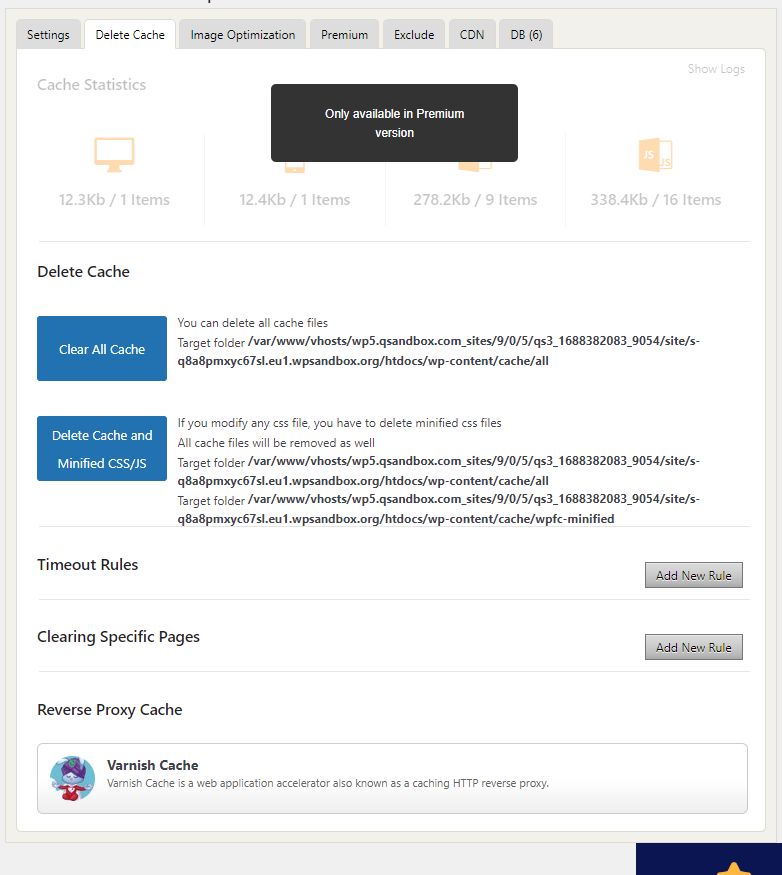
Puede eliminar el
- Todo el caché
- Caché con CSS y JS minificados
Puede borrar manualmente el caché desde esta página. Borrar su caché es obligatorio después de realizar cambios importantes en el diseño o el contenido de su sitio web. Además de limpiar el caché manualmente, también puede automatizar el proceso. Use la regla de tiempo de espera para borrar el caché después de un intervalo específico.
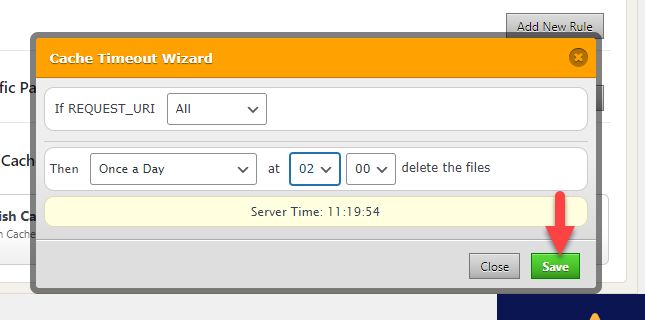
Supongamos que está ejecutando un sitio web que publica contenido activamente; establecer una regla de una vez al día es bueno. De lo contrario, podría aumentar el período.
La siguiente sección explicará las opciones de optimización de imágenes disponibles en WP Fastest Cache.
3) Opciones de optimización de imagen
La optimización de imágenes es una característica premium de WP Fastest Cache. La velocidad se verá afectada cuando agregue demasiadas imágenes a las publicaciones de su blog. Pero con el método de optimización de imagen correcto, puede resolver este problema.

Puede optimizar las imágenes disponibles con la función de optimización de imágenes de WP Fastest Cache.
4) Excluir
Puede excluir ciertas páginas, agentes de usuario, cookies, CSS y JS del almacenamiento en caché. La sección de exclusión es el lugar correcto que puede configurar para estas tareas.
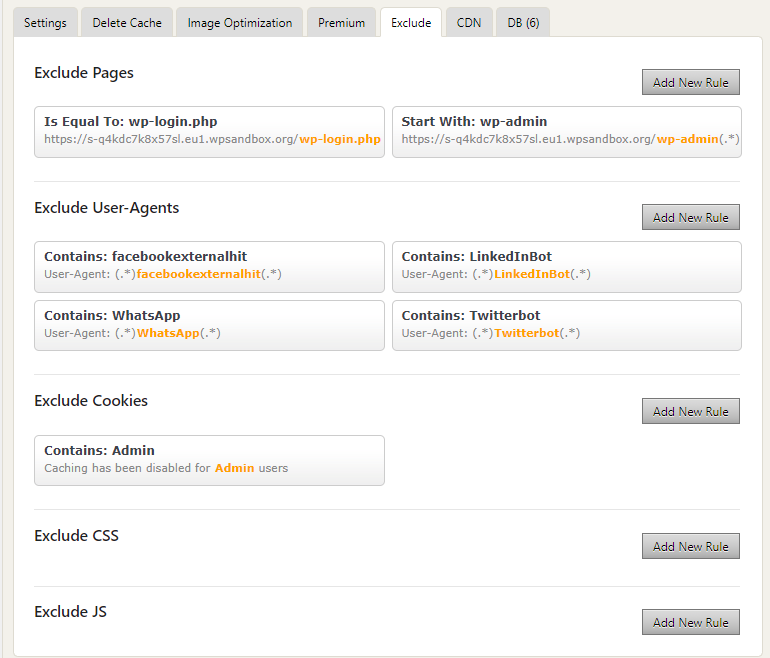
De forma predeterminada, las páginas de inicio de sesión y administración de WordPress están excluidas del almacenamiento en caché. Si ejecuta una tienda en línea, debe excluir el carrito y las páginas de pago del almacenamiento en caché. Para excluir páginas del almacenamiento en caché, haga clic en el botón Agregar nueva regla .
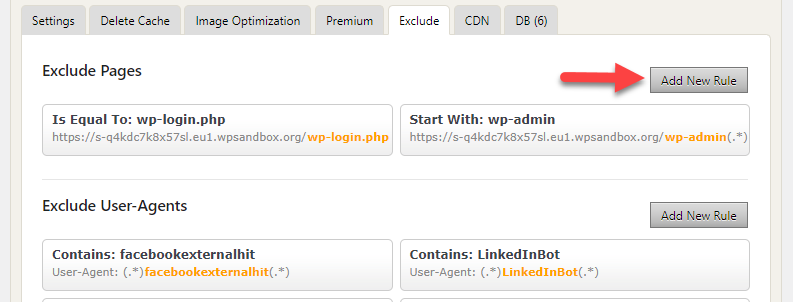
Del mismo modo, también puede excluir
- Agentes de usuario
- Galletas
- CSS
- JS
del almacenamiento en caché. Es una buena manera de mejorar la velocidad de un sitio web. La siguiente sección le mostrará las opciones de configuración de CDN disponibles en WP Fastest Cache.
5) Opciones de CDN
CDN significa Red de entrega de contenido. El uso de un CDN lo ayudará a proteger su sitio web y hacerlo más rápido. Dado que los proveedores de CDN vienen con más centros de datos en todo el mundo, los visitantes del sitio web obtendrán el contenido del sitio al instante.
WP Fastest Cache viene con una sección CDN dedicada.
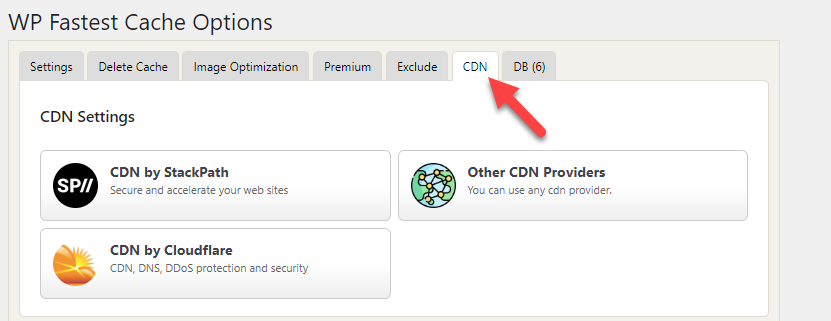
La plataforma admite la integración directa con proveedores de CDN como
- StackPath
- Llamarada de nube
Si usa alguno de esos proveedores de CDN, puede conectar WP Fastest Cache con su cuenta y comenzar a acelerar el sitio web. Por otro lado, si usa proveedores de CDN de terceros, use la tercera opción disponible.

Ahora, ingrese la URL de CDN y la URL de origen.
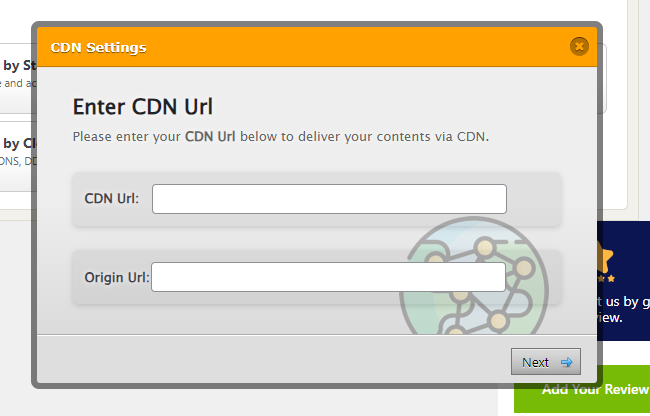
Después de ingresar las URL, puede completar la integración de CDN.
Si ha conectado su CDN con el sitio web, pasemos a la siguiente sección, donde puede limpiar la base de datos de su sitio web directamente a través de WP Fastest Cache.
6) Optimización de la base de datos
Tener una base de datos MySQL voluminosa no es factible. Dado que el sitio web depende completamente de la base de datos para obtener información, debemos asegurarnos de que la base de datos esté limpia y bien optimizada.
Con las herramientas de optimización de bases de datos de WP Fastest Cache, puede limpiar la base de datos. Esta es una característica premium y no está disponible en el complemento de la versión gratuita.
Con la función de optimización de base de datos, puede
- Eliminar contenido desechado
- Revisiones de publicaciones limpias
- Deshazte de los trackbacks
- Eliminar pingbacks
- Borrar transitorios
Cuando manejas un blog de varios autores, la base de datos debe estar bien optimizada. Cuando los autores trabajan en varias publicaciones, guardarán una cantidad decente de revisiones en la base de datos. Por lo tanto, la optimización de la base de datos ya no es opcional.
Consulte este artículo si está buscando una guía dedicada a la optimización de la base de datos MySQL. Hemos agregado varios métodos y herramientas que puede usar para limpiar su base de datos de WordPress.
¡Eso es todo!
Así es como puede configurar WP Fastest Cache en su sitio web de WordPress. Siempre puede modificar las opciones para que coincidan con su gusto.
Cómo verificar la velocidad del sitio web
Para verificar la velocidad del sitio web, hay un par de herramientas disponibles. En nuestro caso, recomendamos encarecidamente utilizar lo siguiente:
- Información sobre la velocidad de la página de Google
- Pingdom
- GTmetrix
Aquí, le mostraremos cómo usar GTmetrix para probar la velocidad del sitio web.
Primero, ve a GTmetrix. Allí, debe ingresar el nombre de dominio del sitio web y hacer clic en Probar su sitio .
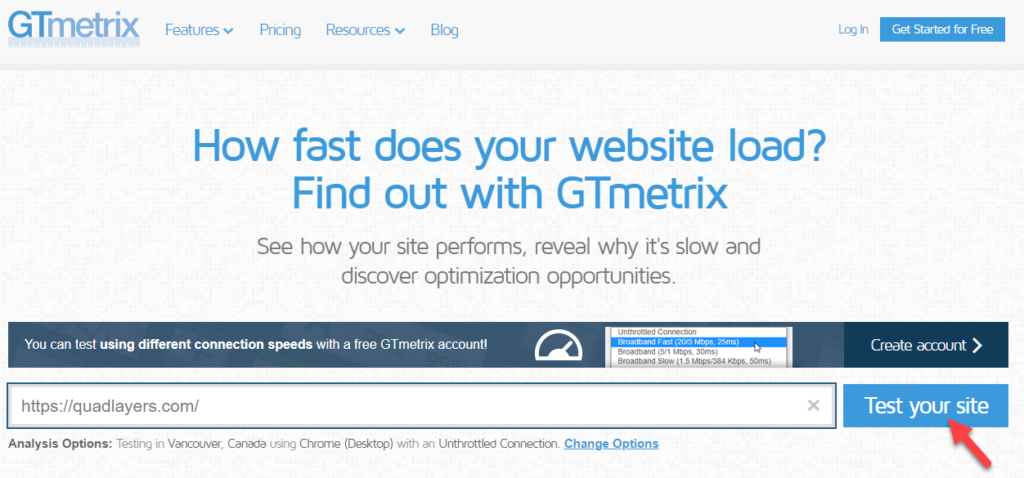
La plataforma tardará un par de segundos en analizar el sitio web. Y una vez hecho esto, verá el informe de velocidad de la página en la siguiente pantalla.
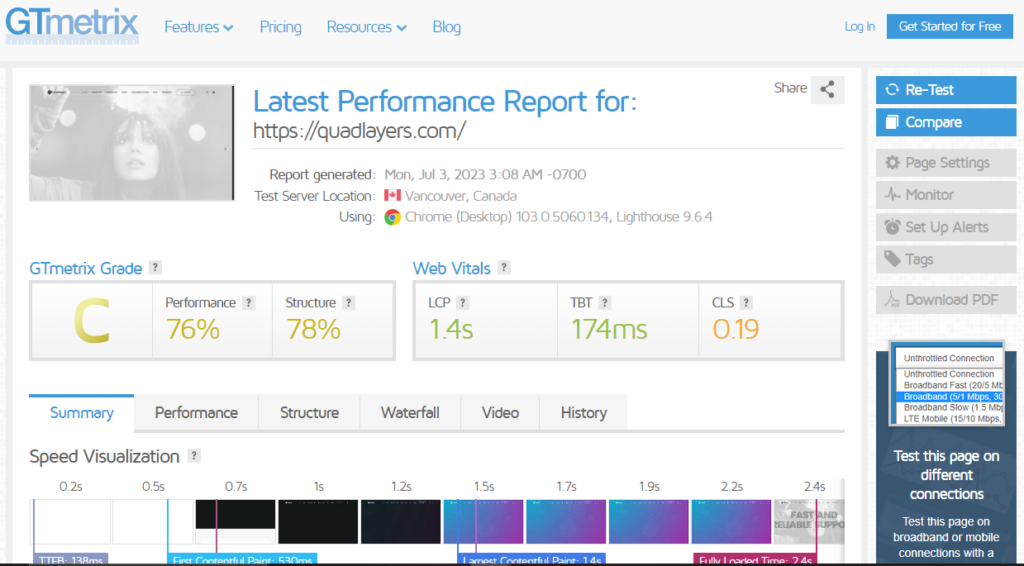
Además del informe de velocidad, la herramienta también le mostrará los principales resultados web vitales, como
- LCP
- OTC
- CLS
También puede usar la herramienta Page Speed Insights de Google para un análisis detallado. Los resultados serían similares. De esta manera, puede comprobar la velocidad de un sitio web. Recomendamos verificar la velocidad del sitio web antes de configurar un complemento de almacenamiento en caché y volver a verificarlo después de configurarlo correctamente.
Bonificación: los mejores complementos de almacenamiento en caché de WordPress
Siempre puede encontrar más complementos de almacenamiento en caché que no sean WP Fastest Cache. Aquí hay tres de los complementos populares que debe probar:
- Cohete WP
- Prensa voladora
- Materias de rendimiento
Veamos rápidamente cada herramienta y veamos qué ofrecen.
1) Cohete WP
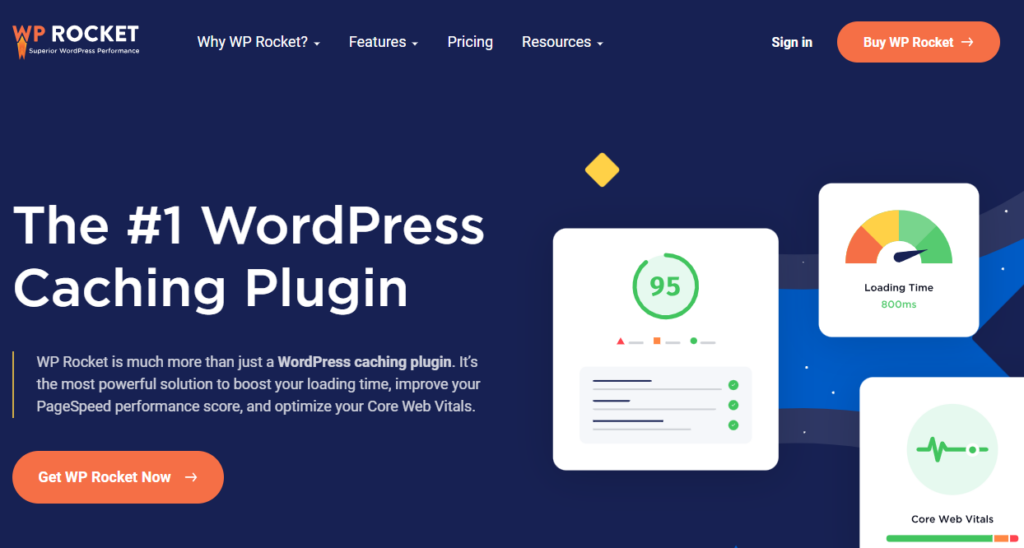
WP Rocket es nuestro complemento de WordPress favorito cuando se trata de almacenamiento en caché. Ofrece tantas funciones que puede utilizar para aumentar el rendimiento de su sitio web. El complemento viene con un asistente de configuración simple. Esto ayuda a todos a personalizar el complemento según sus preferencias.
Además, el panel de control es fácil de usar. Encontrar las opciones y herramientas adecuadas sería pan comido.
La función de optimización de comercio electrónico de WP Rocket podría ser una adición útil para todas las tiendas en línea. Cuando maneja una tienda en línea, debe asegurarse de que los complementos que utiliza sean compatibles con la plataforma.
De lo contrario, enfrentará varios problemas no deseados que afectarán la experiencia del usuario. En este caso, WP Rocket es compatible con la mayoría de los complementos de comercio electrónico como WooCommerce, Easy Digital Downloads, etc.
También puede eliminar ciertas páginas del almacenamiento en caché. Las páginas de pago y pago deben eliminarse del almacenamiento en caché. Entonces, esta es una característica excelente. Las opciones de integración con CDN son una característica notable de WP Rocket.
Si usa un proveedor de CDN para aumentar la velocidad de su sitio web, integrarlo con WP Rocket es fácil.
Características
- Optimizado para comercio electrónico
- Caché de página
- Optimización de base de datos
- Ligero
- Fácil de usar
- Optimización de medios
Precios
WP Rocket es un complemento premium . La suscripción premium comienza en $59 al año .
2) Prensa voladora
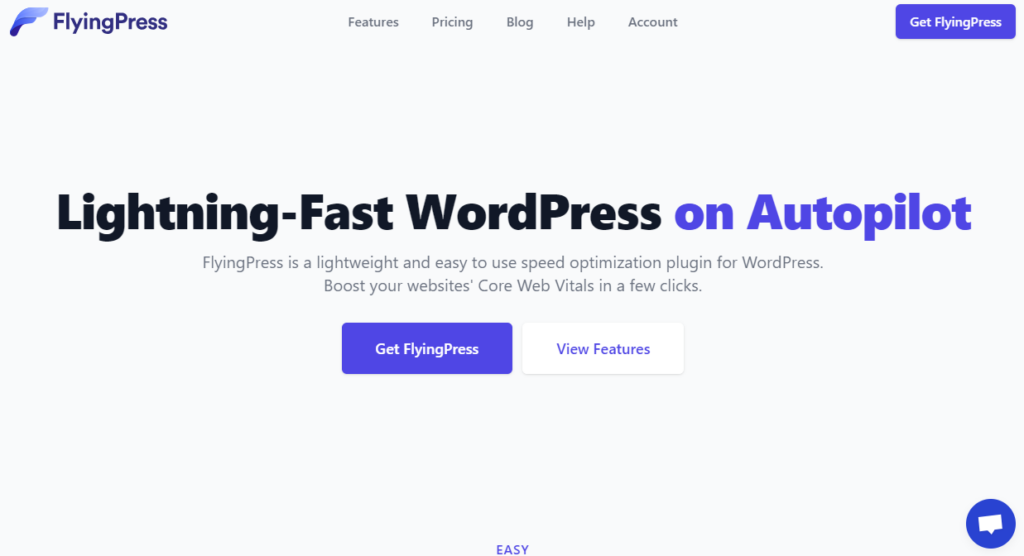
FlyingPress es uno de los populares complementos de optimización de velocidad para WordPress. Con el complemento, puede generar una versión en caché de su sitio web y optimizar la velocidad sin agregar demasiada carga a su servidor web. Además, una vez que haya habilitado la función de precarga de caché, los archivos almacenados en caché se actualizarán cada vez que realice una actualización.
También puede deshacerse del CSS no utilizado generando archivos CSS críticos. Para optimizar aún más sus enlaces, hay una función de enlace de precarga. Una vez que el visitante aterriza en la página y comienza a pasar el mouse sobre los enlaces, FlyingPress precargará automáticamente los enlaces específicos. Esto le ayudará a acelerar el sitio web sin mucha molestia.
La optimización de fuentes de Google es otra característica notable de FlyingPress. Usándolo, puede reducir las solicitudes HTTP enviadas desde el servidor.
Características
- Optimización de base de datos
- Optimización de archivos estáticos
- Optimización de fuentes
- Optimización analítica
- Minificación
- precarga
Precios
FlyingPress es una solución premium . Los planes comienzan en $60/año .
3) Materias de rendimiento
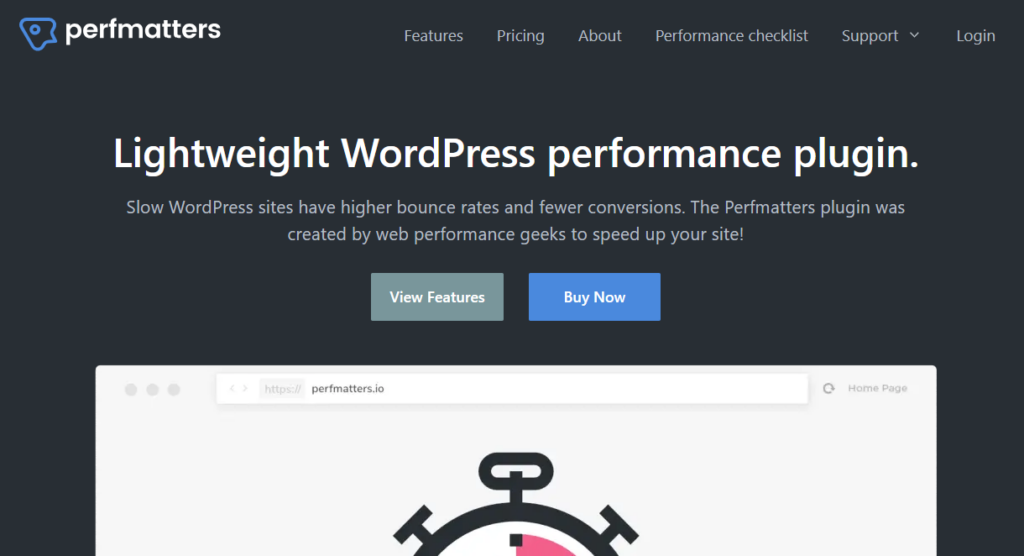
Si necesita un complemento liviano para manejar tareas de optimización de velocidad, consulte Perfmatters . Perfmatters viene con varios métodos de optimización para ayudarlo a acelerar el sitio web. La característica más popular del complemento es el administrador de secuencias de comandos. Con esta función, puede decidir dónde habilitar secuencias de comandos específicas.
Por ejemplo, si usa un complemento de formulario de contacto, solo necesita ejecutar el script dentro de su página de contacto. Con la función de administrador de scri[pt, puede desactivar la ejecución de JavaScrip[t del resto del sitio web. Esto le ayudará a optimizar su sitio web para la velocidad. Otra característica notable es la optimización de la base de datos.
Puede borrar sus revisiones de publicaciones, publicaciones eliminadas, comentarios de spam, etc. Esto lo ayudará a optimizar la base de datos de su sitio web para un mejor rendimiento. Con la carga diferida, también puede optimizar la publicación de imágenes.
Características
- Ligero
- Fácil de configurar
- Optimización de base de datos
- Modificar el latido del corazón de WordPress
- Deshabilitar emojis
- Administrador de secuencias de comandos
Precios
Perfmatters es un complemento premium . El plan premium comienza en $24.95 al mes .
Conclusión
Notará la mejora de la velocidad si comienza a usar un complemento de almacenamiento en caché de WordPress en su sitio web. Con las configuraciones correctas, puede puntuar aún mejor.
Este artículo le muestra cómo puede configurar WP Fastest Cache correctamente. Es uno de los mejores complementos gratuitos de almacenamiento en caché de WordPress que puede usar para mejorar la velocidad de su sitio web. Como mencionamos, muchos sitios web profesionales y comerciales usan el mismo complemento para aumentar su velocidad.
Recomendamos encarecidamente probarlo y comprobar los resultados antes y después.
Esperamos que haya disfrutado leyendo la guía sobre cómo configurar correctamente WP Fastest Cache y que haya aprendido algo nuevo. Si todavía tienes preguntas, no dudes en dejar un comentario.
Aquí hay algunos artículos relacionados que te pueden gustar:
- Cómo configurar WP Rocket de la manera correcta
- Los mejores complementos de optimización de velocidad de WordPress: los 5 principales
- Los mejores complementos de carga diferida para WordPress: los 6 mejores
